最近有Win8系统用户反映,上网的时候宽带的网速实在是很慢,慢到用户都快怀疑人生了,这样的网速对用户造成的苦恼可不小。其实,网速如此慢,有可能是因为系统设置了网速限制,我们只需解除限制网速即可。下面,我们就一起往下看看Win8系统解除限制网速的方法。
方法/步骤
1、在键盘上按住“Win+R”键,启动运行菜单;
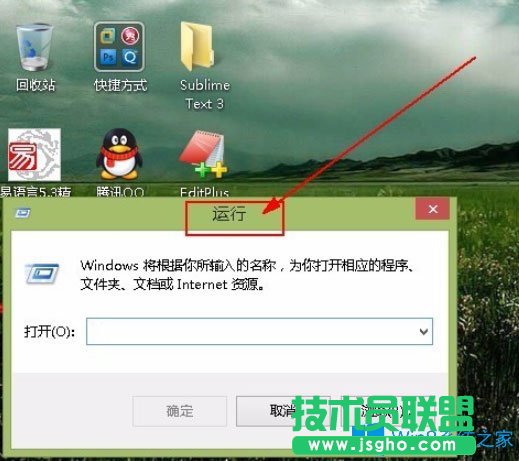
2、在“打开(O)”里边输入“gpedit.msc”回车,打开“本地组策略编辑器”;


3、当然,你也可以在“搜索框”中输入“gpedit.msc”,然后点击打开,同样可以打开“本地组策略编辑器”;
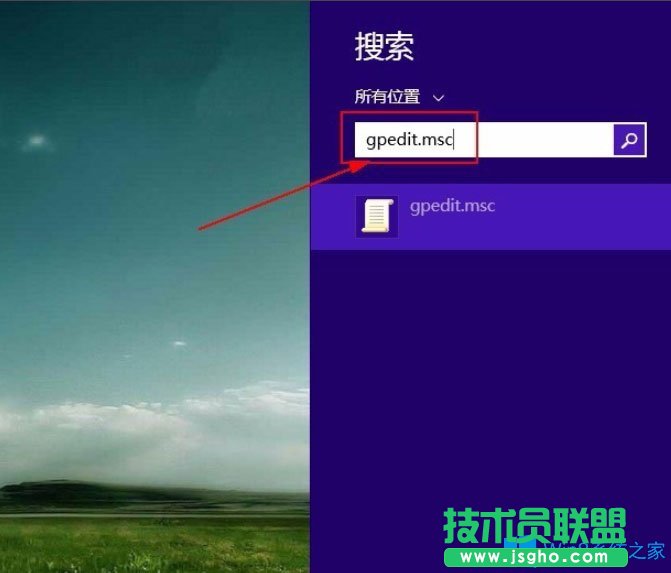
4、展开“计算机配置”下的“管理模版”下的“网络”,然后左键单击“网络”下的“QoS数据包计划程序”;
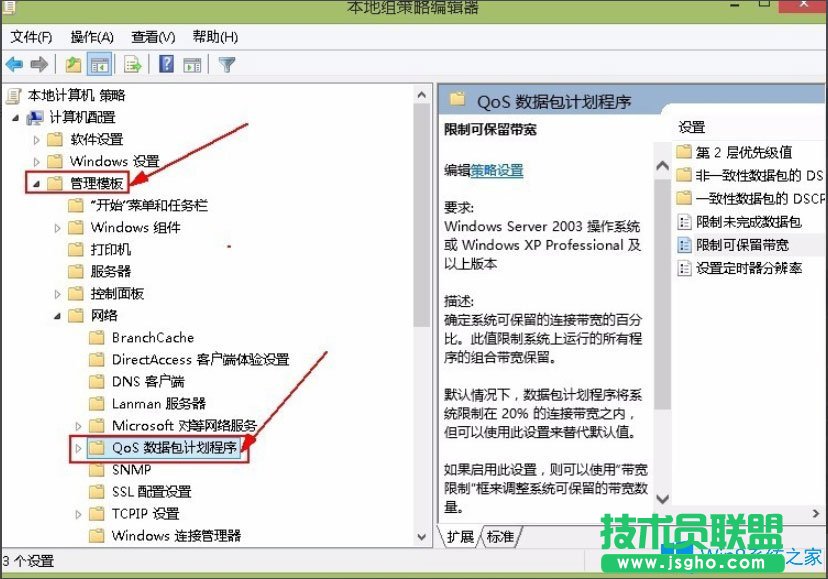
5、双击“限制可保留带宽”一项,打开“限制可保留带宽”窗口;
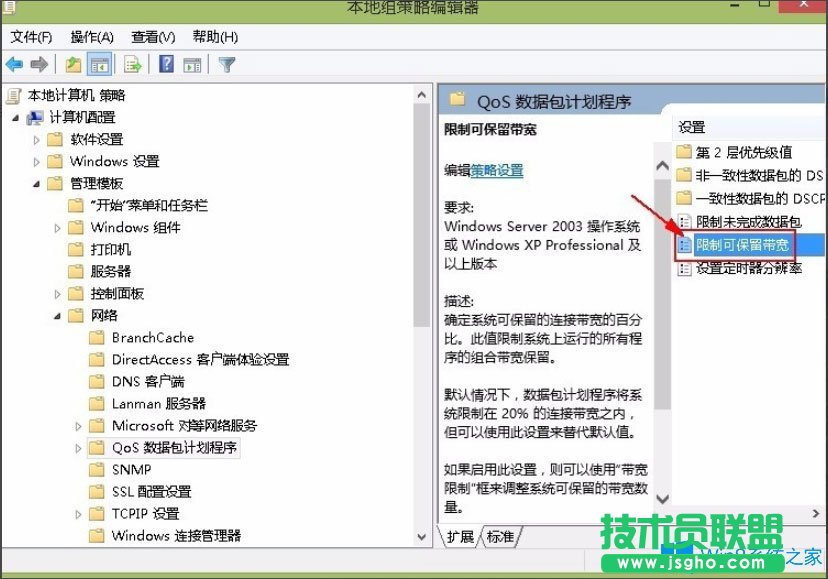
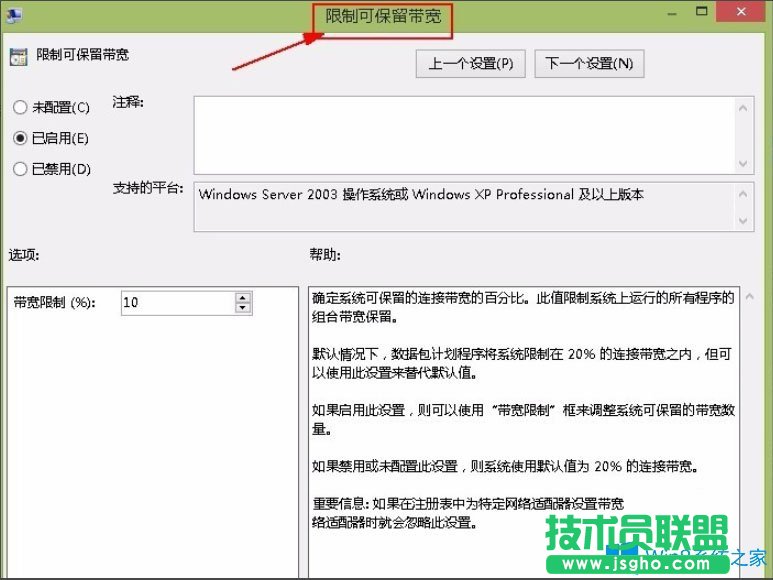
6、刚开始带宽限制应该是“80%”,选择“已启用”,然后设置“带宽限制”为“0”,然后点击“确定”即可,设置完毕。
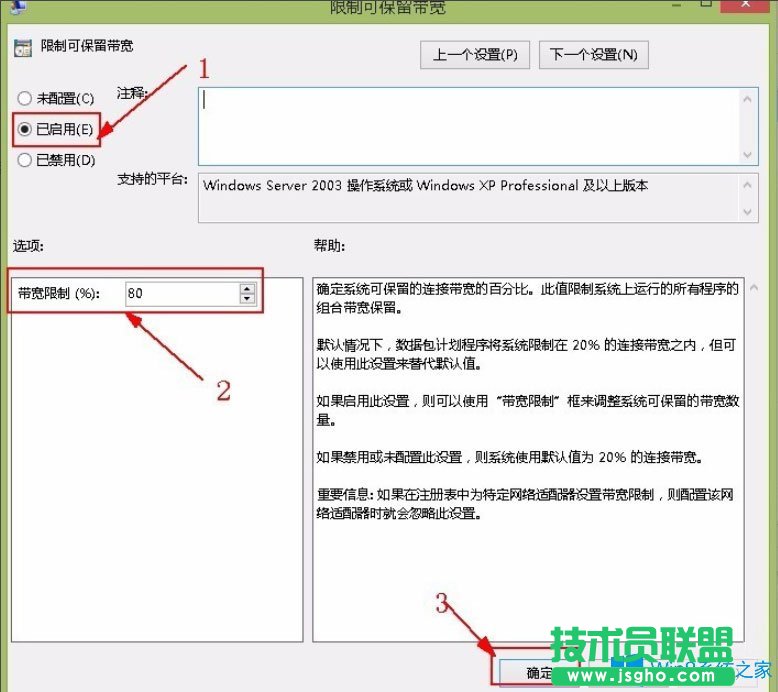
以上就是Win8系统解除限制网速的具体方法,按照以上方法进行操作后,上网的时候网速就会变回正常速度了。